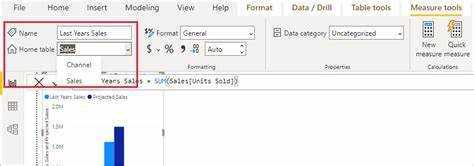
Selamat datang! Adakah anda bergelut dengan mengatur data anda dalam Power BI? Adakah anda mendapati diri anda tersesat dalam hamparan dan pengiraan yang tidak berkesudahan? Tidak perlu mencari lagi, kerana dalam artikel ini, saya akan membimbing anda melalui proses mencipta jadual ukuran yang akan menjadikan analisis data mudah untuk anda. Bersedia untuk menyelaraskan data anda dan buat keputusan termaklum yang lebih baik dengan alat yang mudah tetapi penting ini.
Apakah itu Jadual Ukuran?
A Jadual Ukuran dalam Power BI ialah jadual yang mengandungi pengiraan dan agregat data daripada jadual lain dalam model data. Ia berfungsi sebagai lokasi terpusat untuk pengguna membuat dan menentukan ukuran atau pengiraan tersuai yang mungkin tidak tersedia dalam jadual data asal. Jadual ini membenarkan pengiraan pelbagai metrik, termasuk jumlah, purata, peratusan dan nilai terbitan lain. Ia memudahkan pengurusan dan organisasi pengiraan ini, menjadikan analisis data dan visualisasi lebih cekap. Dengan penggunaan Jadual Ukuran, pengguna boleh dengan mudah membuat pengiraan rumit dan menjalankan analisis lanjutan dalam Power BI.
Mengapakah Jadual Ukuran Penting dalam Power BI?
Jadual Ukuran memainkan peranan penting dalam Power BI kerana ia berfungsi sebagai sumber metrik utama yang terpusat dan teratur untuk analisis. Jadual ini memastikan ketekalan dan ketepatan dalam pengiraan, menyediakan satu sumber kebenaran. Dengan menggunakan Jadual Ukuran, pengguna boleh mengakses dan menggunakan metrik dengan mudah merentas pelbagai laporan dan visual. Ia memudahkan proses membuat pengiraan yang kompleks melalui penggunaan lajur yang dikira.
Selain itu, jadual mempromosikan konvensyen penamaan, perihalan dan unit yang jelas dan konsisten untuk setiap metrik, meningkatkan pemahaman dan tafsiran data. Mengkaji dan mengemas kini Jadual Ukuran secara kerap adalah penting untuk memastikan kaitan dan penjajarannya dengan keperluan perniagaan yang berkembang.
cara menukar kata laluan pc
Bagaimana untuk Mencipta Jadual Ukuran dalam Power BI?
Dalam bahagian ini, kita akan membincangkan cara membuat jadual ukuran dalam Power BI, alat risikan perniagaan yang berkuasa. Jadual ukuran ialah komponen penting dalam membina laporan Power BI yang berkesan dan teratur. Ia membolehkan kami melihat dan menganalisis metrik utama dalam format jadual terpusat dan boleh disesuaikan. Dalam sub-bahagian berikut, kita akan melalui proses langkah demi langkah untuk mencipta jadual ukuran, daripada mentakrifkan metrik kepada memformat jadual akhir.
ralat
Langkah 2: Cipta Jadual Baharu dalam Power BI
Untuk membuat jadual baharu dalam Power BI, ikut langkah berikut:
- Buka Power BI dan pergi ke tab Laporan.
- Klik pada butang Jadual dalam anak tetingkap Fields.
- Pilih Jadual Baharu daripada menu lungsur.
- Dalam bar formula, masukkan nama untuk jadual baharu.
- Tambahkan lajur pada jadual dengan memasukkan nama mereka yang dipisahkan dengan koma.
- Klik pada butang tanda semak untuk membuat jadual.
Dengan mengikuti langkah ini, anda boleh membuat jadual baharu dalam Power BI dengan mudah dan mula mengisinya dengan data dan metrik yang diperlukan.
Langkah 3: Tambahkan Metrik pada Jadual
- Setelah anda membuat jadual baharu dalam Power BI, anda perlu menambah metrik pada jadual.
- Kenal pasti metrik yang anda ingin sertakan dalam jadual ukuran anda.
- Klik pada jadual baharu dan pilih Tambah Lajur dalam tab Pemodelan.
- Masukkan nama metrik dalam bar formula dan tentukan pengiraan untuk metrik menggunakan DAX (Ungkapan Analisis Data).
- Ulangi proses untuk setiap metrik yang ingin anda tambahkan pada jadual.
Adakah kamu tahu? Dengan mengikuti Langkah 3, anda boleh menambahkan metrik yang dikehendaki dengan mudah pada jadual anda dalam Power BI dan melakukan pengiraan dan analisis berdasarkannya.
Langkah 4: Tambah Lajur Dikira pada Jadual
Untuk menambah lajur yang dikira pada Jadual Ukuran dalam Power BI, ikut langkah berikut:
adakah kuasa bi tersedia untuk mac
- Buka aplikasi Power BI dan navigasi ke model data.
- Pilih jadual yang anda ingin tambahkan lajur yang dikira.
- Klik pada tab Pemodelan dalam reben atas dan pilih Lajur Baharu.
- Dalam bar formula, tulis formula untuk lajur yang dikira menggunakan sintaks DAX (Ungkapan Analisis Data).
- Tekan Enter untuk mencipta lajur yang dikira.
Cadangan untuk menambah lajur yang dikira:
- Pastikan formula yang digunakan dalam lajur yang dikira mewakili pengiraan yang dikehendaki dengan tepat.
- Gunakan nama yang jelas dan deskriptif untuk lajur yang dikira untuk memudahkan pemahaman.
- Sahkan keputusan lajur yang dikira untuk mengesahkan ketepatan.
- Pertimbangkan untuk menyusun lajur yang dikira ke dalam kategori atau tema.
- Semak dan kemas kini lajur yang dikira secara kerap mengikut keperluan.
Langkah 5: Formatkan Jadual dan Tambah Penerangan
Selepas mencipta jadual ukuran dalam Power BI, langkah kelima ialah memformat jadual dan menambah penerangan yang jelas untuk meningkatkan kebolehgunaan dan kejelasannya.
- Tentukan konvensyen penamaan yang intuitif dan deskriptif.
- Gunakan nama pendek lagi bermakna untuk metrik anda.
- Elakkan menggunakan singkatan atau akronim yang mungkin tidak jelas kepada orang lain.
- Konsisten dalam cara anda menamakan metrik atau ukuran yang serupa.
- Pertimbangkan untuk menambah awalan atau akhiran untuk menunjukkan jenis atau kategori metrik.
- Tentukan metrik untuk dimasukkan ke dalam jadual ukuran.
- Buat jadual baharu dalam Power BI.
- Tambahkan metrik pada jadual, bersama dengan perihalan yang sepadan.
- Tambahkan lajur yang dikira pada jadual untuk metrik yang lebih kompleks.
- Formatkan jadual dan sertakan penerangan untuk setiap metrik.
- Pilih jadual di mana anda ingin menambah lajur yang dikira.
- Dalam Desktop Power BI, navigasi ke tab Pemodelan dan klik pada Lajur Baharu.
- Tulis formula untuk lajur terkira anda menggunakan ukuran, lajur dan fungsi.
- Gunakan fungsi seperti penyata SUM, AVERAGE atau IF untuk melakukan pengiraan.
- Pastikan sintaks formula adalah betul dan lajur yang dikira kelihatan dalam jadual.
- Metrik Kumpulan: Kategorikan metrik yang serupa bersama-sama, seperti metrik berkaitan jualan atau kewangan.
- Cipta Tema: Tetapkan tema kepada kumpulan metrik yang berbeza untuk menyusun jadual lagi. Ini boleh berdasarkan kawasan berfungsi atau projek tertentu.
- Tambah Subkategori: Untuk jadual yang lebih besar, pertimbangkan untuk menambah subkategori dalam setiap tema untuk mencipta organisasi yang lebih terperinci.
- Gunakan Label Kosong: Pastikan setiap kategori, tema dan subkategori dilabel dengan jelas untuk memudahkan pengguna mencari metrik tertentu.
- Gunakan Pemformatan: Gunakan pilihan pemformatan, seperti huruf tebal atau pengekodan warna, untuk membezakan secara visual antara kategori, tema dan subkategori.
- Kenal pasti kekerapan untuk menyemak jadual ukuran berdasarkan perubahan data dan keperluan perniagaan.
- Semak metrik dan pengiraan dalam jadual untuk mengesahkan ketepatan dan kaitannya.
- Kemas kini jadual ukuran dengan menambahkan metrik baharu atau mengalih keluar metrik yang lapuk.
- Semak sama ada sebarang perubahan dalam sumber data atau transformasi memerlukan pelarasan dalam jadual ukuran.
- Sahkan jadual ukuran dengan mengujinya terhadap senario data yang diketahui untuk memastikan keberkesanannya.
Untuk menyerlahkan kepentingan pemformatan dan penambahan perihalan, pertimbangkan senario kehidupan sebenar di mana syarikat mempunyai jadual ukuran yang kompleks tanpa pemformatan atau perihalan yang betul. Ini mengakibatkan kekeliruan dalam kalangan pengguna, membawa kepada tafsiran dan keputusan data yang salah. Walau bagaimanapun, selepas memformat semula jadual dan menambah penerangan yang jelas, pengguna dapat menavigasi dan memahami langkah-langkah dengan mudah, akhirnya meningkatkan analisis data dan proses membuat keputusan.
Petua untuk Mencipta Jadual Langkah Berkesan
Jadual langkah yang teratur dan bermaklumat adalah penting untuk mencipta visualisasi yang berkuasa dan tepat dalam Power BI. Untuk membantu anda menyelaraskan proses ini, berikut ialah beberapa petua untuk mencipta jadual langkah yang berkesan. Daripada menggunakan konvensyen penamaan yang jelas dan konsisten kepada menyemak dan mengemas kini jadual secara kerap, kami akan menyelidiki faktor utama yang boleh meningkatkan jadual ukuran anda dan menambah baik analisis data anda. Dengan mengambil kira strategi ini, anda dengan yakin boleh membuat jadual ukuran yang mantap dan boleh dipercayai untuk projek Power BI anda.
1. Gunakan Konvensyen Penamaan yang Jelas dan Konsisten
Apabila membuat jadual ukuran dalam Power BI, adalah penting untuk menggunakan konvensyen penamaan yang jelas dan konsisten. Ini membantu memastikan metrik anda mudah difahami dan teratur.
Berikut ialah langkah yang perlu diikuti apabila menggunakan konvensyen penamaan yang jelas dan konsisten untuk jadual ukuran anda:
Petua pro: Apabila menamakan langkah anda, bayangkan menerangkannya kepada seseorang yang tidak biasa dengan projek anda. Konvensyen penamaan yang jelas dan konsisten akan memudahkan orang lain memahami dan bekerja dengan jadual ukuran anda. Selain itu, adalah penting untuk menggunakan konvensyen penamaan yang jelas dan konsisten semasa membuat jadual ukuran dalam Power BI. Ini akan membantu memastikan metrik anda mudah difahami dan teratur.
masa
2. Sertakan Penerangan dan Unit untuk Setiap Metrik
Apabila membuat jadual ukuran dalam Power BI, adalah penting untuk memberikan kejelasan dan konteks dengan memasukkan perihalan dan unit untuk setiap metrik. Untuk berbuat demikian, ikuti langkah berikut:
Dengan menggabungkan penerangan dan unit untuk setiap metrik, pengguna boleh mentafsir data dengan mudah dalam jadual ukuran, yang membawa kepada analisis dan pelaporan yang tepat.
Fakta Seronok: Memasukkan huraian dan unit untuk setiap metrik dalam jadual ukuran boleh meningkatkan literasi data dan meningkatkan komunikasi yang berkesan dalam kalangan pihak berkepentingan.
permukaan microsoft matikan skrin sentuh
3. Gunakan Lajur Dikira untuk Metrik Kompleks
Apabila berurusan dengan metrik kompleks dalam Power BI, menggunakan lajur yang dikira boleh menjadi alat yang berkuasa. Berikut ialah cara menggunakan lajur yang dikira untuk metrik kompleks:
Petua pro: Apabila menggunakan lajur yang dikira, adalah penting untuk mempertimbangkan implikasi prestasi. Elakkan membuat terlalu banyak lajur yang dikira atau menggunakan pengiraan rumit yang boleh melambatkan laporan Power BI anda.
4. Susun Jadual mengikut Kategori atau Tema
Untuk menyusun Jadual Ukuran dalam Power BI dengan berkesan, ikut langkah berikut:
Menyusun Jadual Ukuran mengikut kategori atau tema meningkatkan kebolehgunaan dan navigasi jadual, menjadikannya lebih mudah bagi pengguna untuk mencari metrik yang diperlukan.
5. Semak dan Kemas kini Jadual Langkah secara kerap
Menyemak dan mengemas kini jadual ukuran secara kerap dalam Power BI adalah penting untuk memastikan analisis data yang tepat dan relevan. Berikut adalah langkah-langkah yang perlu diikuti:
Dari segi sejarah, perniagaan yang kerap menyemak dan mengemas kini jadual ukuran mereka mengalami analisis data dan membuat keputusan yang lebih baik, yang membawa kepada prestasi dan pertumbuhan yang lebih baik.
Tinggalkan Komen
Mengenai Topik Ini
Arah Aliran Dihidupkan e-music

Cara Menggunakan Google Finance
Ketahui cara menggunakan Google Finance dengan berkesan untuk menjejaki saham, menganalisis arah aliran pasaran dan membuat keputusan pelaburan termaklum.

Cara Membuat Kolaj pada Microsoft Word
Ketahui cara membuat kolaj pada Microsoft Word dengan mudah dengan panduan langkah demi langkah kami. Cipta kolaj yang menakjubkan dalam masa yang singkat!

Cara Menghuruf Abjad dalam Microsoft Word
Ketahui cara menyusun abjad dalam Microsoft Word dengan panduan langkah demi langkah kami. Susun dokumen anda dengan mudah dan menjimatkan masa.

Cara Muat Turun Microsoft Excel pada macOS
Ketahui cara memuat turun Microsoft Excel pada Mac dengan mudah dan mula menggunakan perisian hamparan berkuasa ini untuk semua keperluan analisis data anda.

Bagaimana untuk menyemak sama ada Oracle Client Dipasang
Ketahui cara untuk menyemak sama ada klien Oracle dipasang dengan panduan ringkas ini, memastikan sistem anda dilengkapi untuk sambungan pangkalan data yang lancar.

Cara Mengubah Sumbangan 401K Untuk Kesetiaan
Ketahui cara menukar sumbangan 401K anda untuk Fidelity dengan mudah dan optimumkan simpanan persaraan anda.

Cara Muat Turun Apl pada Microsoft Surface
Ketahui cara memuat turun apl pada peranti Microsoft Surface anda dengan mudah. Ikuti panduan langkah demi langkah kami untuk pemasangan aplikasi tanpa kerumitan.

Cara Mendapatkan Microsoft Access Pada Mac
Ketahui cara mendapatkan Microsoft Access pada Mac dengan mudah. Akses data anda dan cipta pangkalan data yang berkuasa dengan panduan langkah demi langkah ini.

Cara Mematikan Microsoft Defender SmartScreen dalam Windows 11
Ketahui cara mematikan Microsoft Defender Smartscreen dengan mudah pada Windows 11 untuk kawalan dan penyesuaian yang dipertingkatkan.

Bagaimana untuk Menghentikan Kemas Kini Microsoft
Ketahui cara menghentikan kemas kini Microsoft dengan mudah dan berkesan. Kawal kemas kini komputer anda dengan panduan langkah demi langkah kami.

Cara Membuat Flyer pada Microsoft Word
Ketahui cara membuat risalah pada Microsoft Word dengan mudah dengan panduan langkah demi langkah kami. Buat risalah profesional dalam masa yang singkat.



